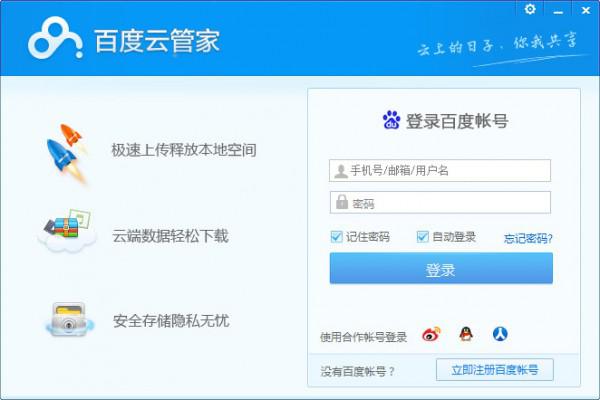
现在大家存文件不再像以前一样用U盘存文件了,这样拿自己的文件也就比以前方便,很多人现在都开始使用百度云来储存和管理自己的文件,让怎么将百度云里的文件下载下来呢?下载好了,百度云管家下载的文件在哪里?这些可能会困扰到大家,小编和大家分享下百度云管家怎么下载文件以及怎么更改百度云下载文件的位置,这样大家找起来就方便了
第一步:首先我们打开百度云管家,我们输入用户名和密码,然后点击“登录”(小编用的是qq账号)
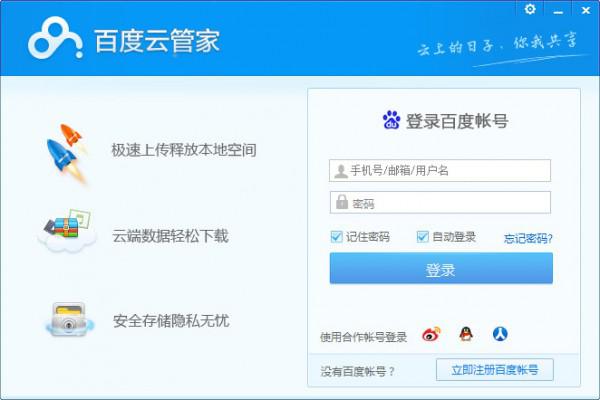
第二步:然后进入百度云盘目录,我们点击右上角上的倒三角图标,在弹出的菜单中,我们选择“设置”
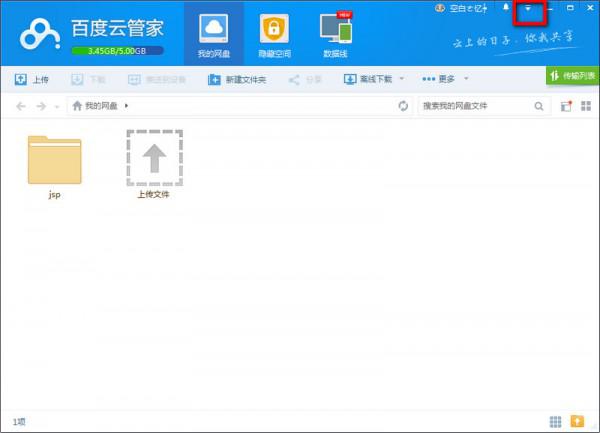
第三步:在弹出的设置窗口,我们在这个列表点击“传输”
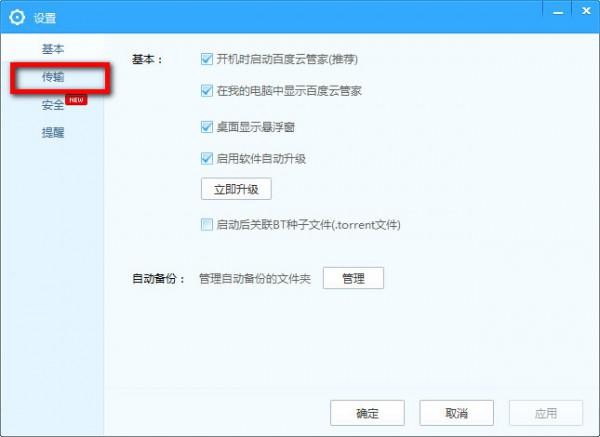
第四步:在传输这里,就有下载位置,即可设置下载的位置,也就是大家在找的下载的文件的位置
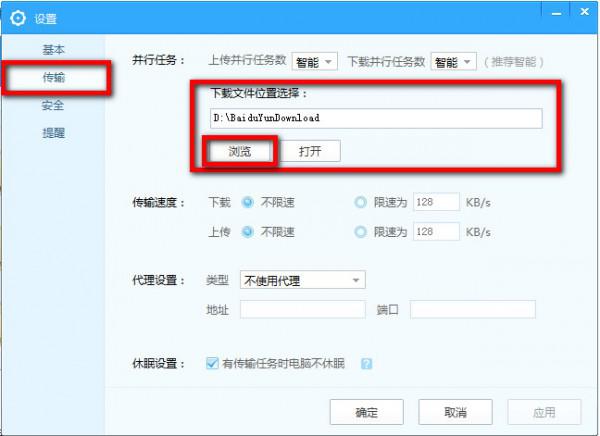
第五步:我们点击“浏览”,在弹出的“文件夹选择框”中,我们选择我们想要用来保存下载文件的位置
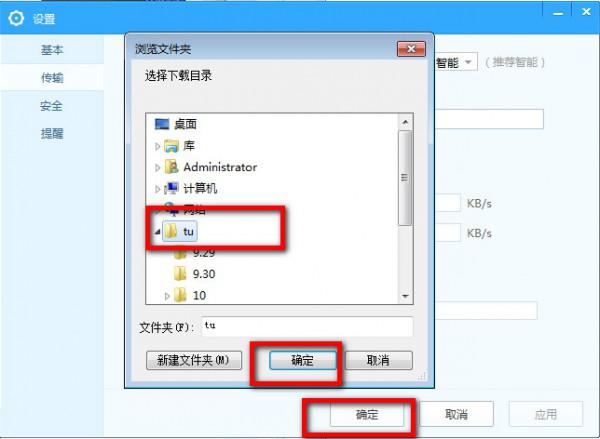
第六步:选择好后,我们点击确定,保存我们的修改,从今以后,使用百度云管家下载的文件都会存放于此,下次我们找文件就可以知道了
百度云管家怎么下载文件夹
第一步:我们先回到首页,在首页这里就有你保存的文件,
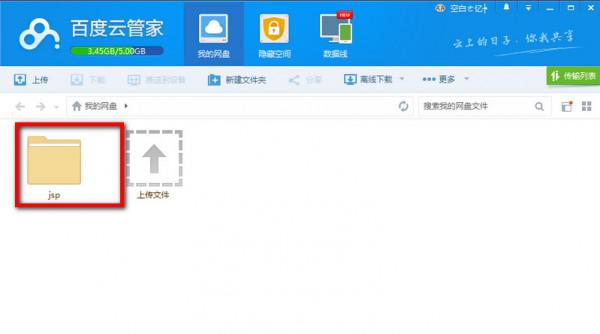
第二步:点击打开,然后选择你要下载的文件,在百度云管家的上方就有“下载”
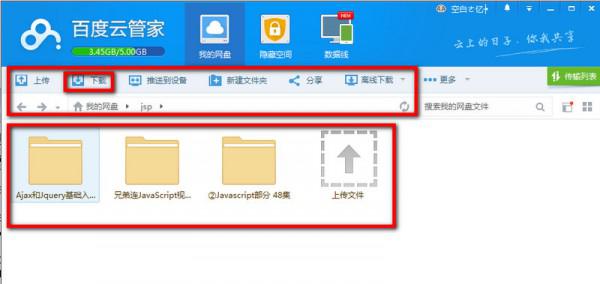
第三步:点击下载,然后选择你需要存放的目录,当然你也可以更改
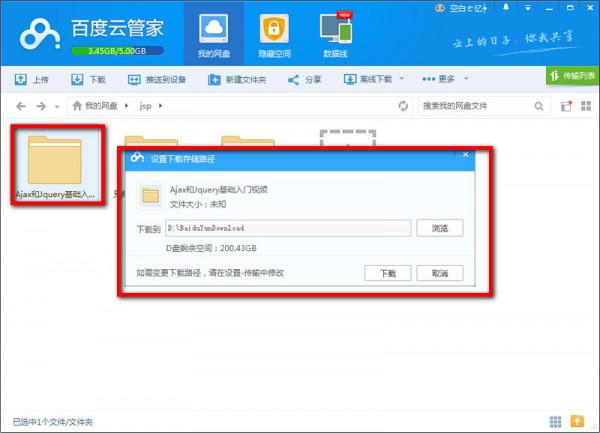
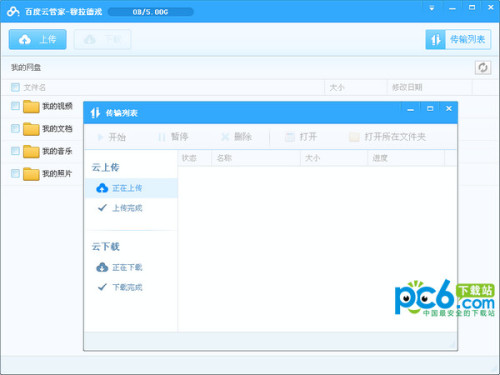
百度云和百度网盘有什么区别 百度网盘与百度云网盘的区别
百度云和百度网盘有什么区别 百度云和百度网盘大家都以为是一个产品,虽然都是百度旗下的,但是两者是有区别的,百度云包含百度网盘.相册.通讯录等云服务,百度网盘是百(0)人阅读时间:2023-12-20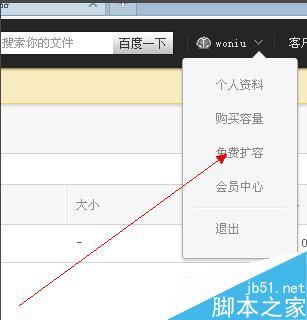
怎样免费扩充百度云盘内存 怎样免费扩大百度网盘内存
怎样免费扩充百度云盘内存 登录百度云,没有百度账号的可以注册了,再登录.接着把鼠标移到用户名哪里,找到免费扩容,单击鼠标左键进去. 进来把任务完成就可以领取10(0)人阅读时间:2023-12-20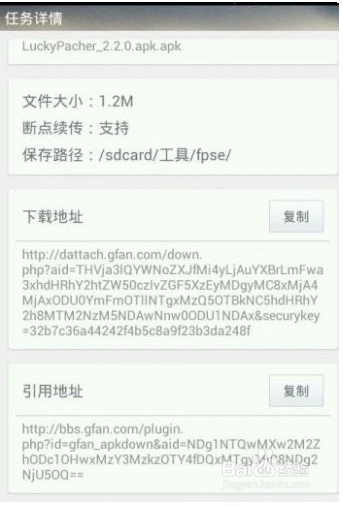
百度云下载总是快完的时候失败怎么办
百度云下载总是快完的时候失败怎么办 由于百度云的下载地址是动态的,每一个小时变化一次,这就导致如果你在一个小时内没完成下载,那么最后就会以失败告终.不过有一点,(0)人阅读时间:2023-12-20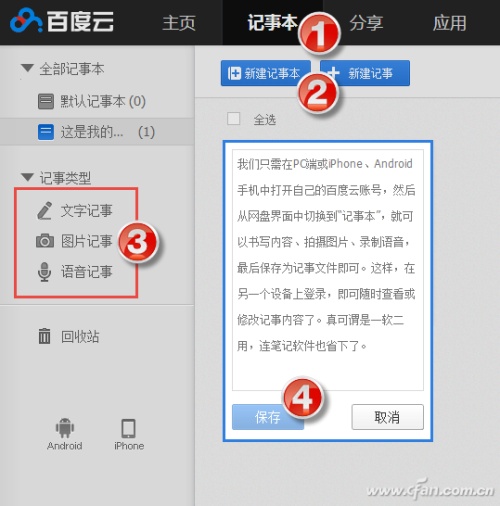
百度云使用技巧有哪些(百度云怎样使用方法)
百度云使用技巧有哪些 手机忘带丢失记事本照查不误 用多部手机记事,有时难免有点混乱.此外,丢手机也不足为奇,然而比手机重要的商业资料不能丢,里边记录的大事小情不(0)人阅读时间:2023-12-20百度云管家下载的文件在哪里 百度云管家安装在哪里
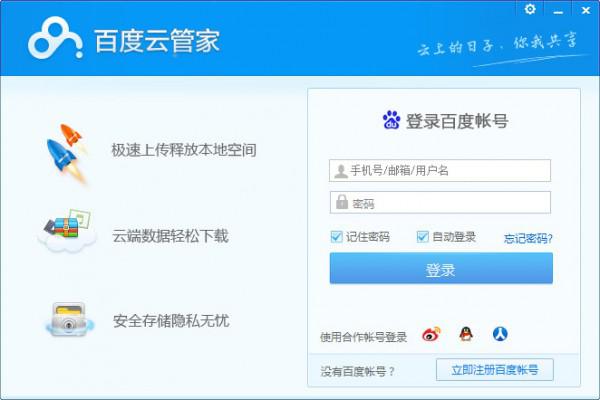 百度云管家下载的文件在哪里 百度云管家如何下载文件夹 现在大家存文件不再像以前一样用U盘存文件了,这样拿自己的文件也就比以前方便,很多人现在都开始使用百度云来储..2023-12-20
百度云管家下载的文件在哪里 百度云管家如何下载文件夹 现在大家存文件不再像以前一样用U盘存文件了,这样拿自己的文件也就比以前方便,很多人现在都开始使用百度云来储..2023-12-20百度云和百度网盘有什么区别 百度网盘与百度云网盘的区别
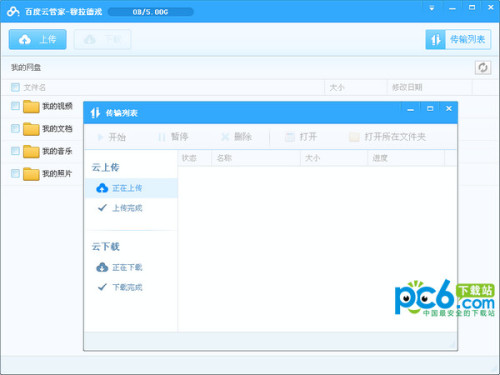 百度云和百度网盘有什么区别 百度云和百度网盘大家都以为是一个产品,虽然都是百度旗下的,但是两者是有区别的,百度云包含百度网盘.相册.通讯录等云服务,百度网盘是百..2023-12-20
百度云和百度网盘有什么区别 百度云和百度网盘大家都以为是一个产品,虽然都是百度旗下的,但是两者是有区别的,百度云包含百度网盘.相册.通讯录等云服务,百度网盘是百..2023-12-20怎样免费扩充百度云盘内存 怎样免费扩大百度网盘内存
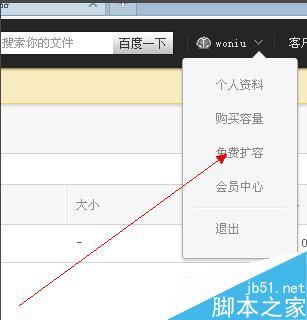 怎样免费扩充百度云盘内存 登录百度云,没有百度账号的可以注册了,再登录.接着把鼠标移到用户名哪里,找到免费扩容,单击鼠标左键进去. 进来把任务完成就可以领取10..2023-12-20
怎样免费扩充百度云盘内存 登录百度云,没有百度账号的可以注册了,再登录.接着把鼠标移到用户名哪里,找到免费扩容,单击鼠标左键进去. 进来把任务完成就可以领取10..2023-12-20百度云下载总是快完的时候失败怎么办
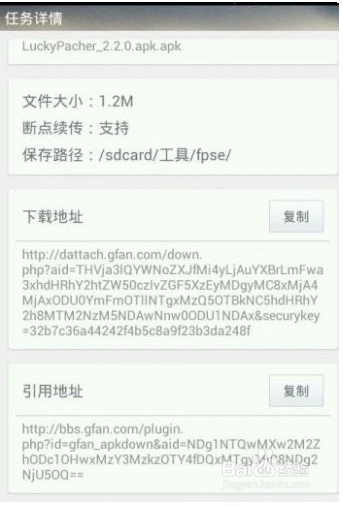 百度云下载总是快完的时候失败怎么办 由于百度云的下载地址是动态的,每一个小时变化一次,这就导致如果你在一个小时内没完成下载,那么最后就会以失败告终.不过有一点,..2023-12-20
百度云下载总是快完的时候失败怎么办 由于百度云的下载地址是动态的,每一个小时变化一次,这就导致如果你在一个小时内没完成下载,那么最后就会以失败告终.不过有一点,..2023-12-20